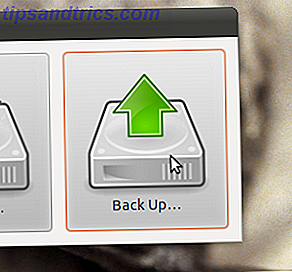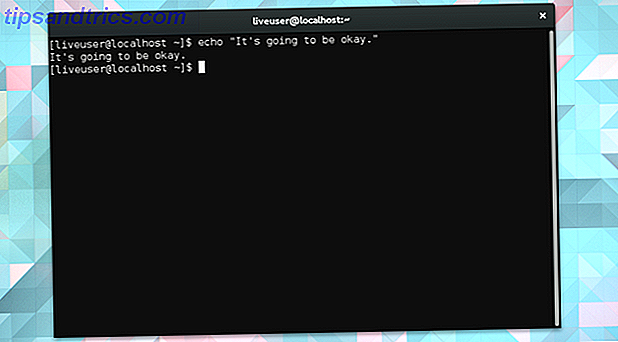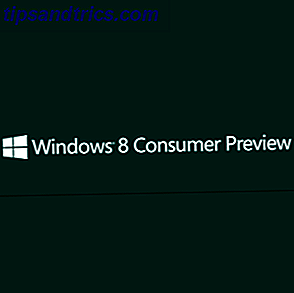 Rilasciato a fine febbraio, Windows 8 Consumer Preview è vivo, pronto e in attesa che qualcuno lo scarichi e l'installazione per assaporare la bellezza dell'interfaccia utente Metro e ottenere un apprezzamento su come questo potrebbe funzionare su un tablet e se è utilizzabile interfaccia per un dispositivo controllato da mouse.
Rilasciato a fine febbraio, Windows 8 Consumer Preview è vivo, pronto e in attesa che qualcuno lo scarichi e l'installazione per assaporare la bellezza dell'interfaccia utente Metro e ottenere un apprezzamento su come questo potrebbe funzionare su un tablet e se è utilizzabile interfaccia per un dispositivo controllato da mouse.
Se sei interessato all'aggiornamento alla prossima versione di Windows, questa è la tua occasione per scoprire se Windows 8 - la versione più rivoluzionaria da Windows 95 - è adatto a te e al tuo modo di usare il tuo computer. Perlomeno, l'anteprima offre una versione più raffinata dell'anteprima precedente di Windows 8 Developer e consente ai potenziali proprietari di tablet Windows di vedere solo come saranno in grado di interagire con le loro applicazioni.
Benefici dell'anteprima del consumatore
Allora, qual è il punto di un'anteprima del consumatore?
Ci sono varie ragioni per questo, non ultimo per i consumatori standard (al contrario degli sviluppatori) e le piccole imprese per verificare se la nuova versione di Windows varrà la pena acquistarla quando verrà rilasciata entro la fine dell'anno. L'aggiornamento a un nuovo sistema operativo può essere un processo difficile e articolato per alcune aziende, in particolare quelle che non dispongono di una rete standard e per alcuni, non sono possibili i roll-out automatici e centralizzati di nuovi sistemi operativi.
Allo stesso modo, gli utenti domestici potrebbero avere un insieme specifico di applicazioni e giochi di cui godono regolarmente. Senza l'opportunità di verificare se funzioneranno con la versione di anteprima, l'aggiornamento potrebbe rivelarsi un errore costoso. Avere le informazioni prima di eseguire l'aggiornamento a Windows 8 potrebbe risparmiare tempo, tempo e problemi inutili con le reinstallazione.
Preparazione all'installazione su Windows 7 / sistema operativo esistente
Per provare l'anteprima consumer di Windows 8 dovrai scaricare il programma di installazione da questa pagina. Richiederà un indirizzo email e la tua posizione - tieni d'occhio la casella di controllo che, se spuntata, comporterà l'invio di email da parte di Microsoft.
Il prossimo passo è fare clic sul pulsante Scarica Windows 8 Consumer Preview per scaricare il programma di installazione. Questo dovrebbe quindi essere eseguito sul sistema operativo esistente per installare Windows 8.
Tieni presente che il ripristino del sistema operativo corrente sarà possibile solo utilizzando un disco di ripristino o una partizione o reinstallando. Pertanto, è necessario considerare questo processo come se si stessero installando altri sistemi operativi e si effettuino i preparativi di backup appropriati.
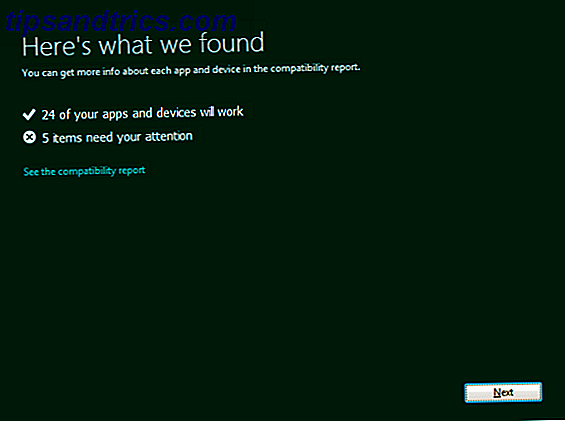
Quando esegui per la prima volta il file Windows8-ConsumerPreview-setup.exe ti verrà chiesto di iniziare un controllo di compatibilità. Questo è un buon modo per scoprire se il SO funzionerà o meno con le opzioni hardware e software esistenti.
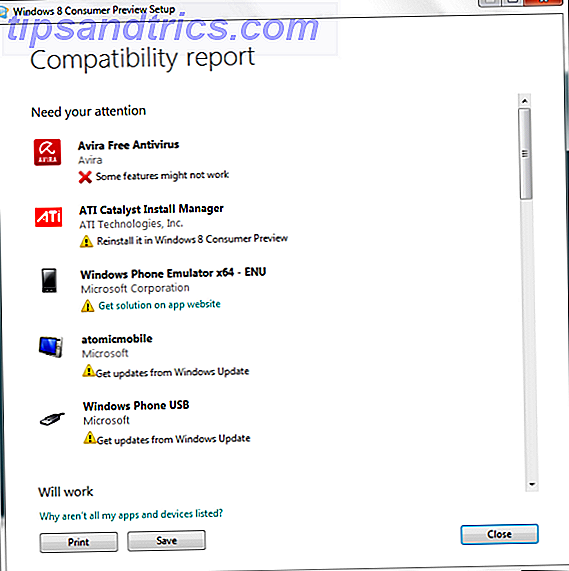
Spesso tutto ciò che devi fare è aggiornare i driver o reinstallare il software dopo l'aggiornamento, ma tieni presente che, come nell'immagine sopra, alcuni elementi non hanno soluzioni in questa fase.
Installazione di Windows 8 Consumer Preview
Se sei soddisfatto del controllo di cui sopra, allora sarai pronto per procedere con l'installazione. Fai clic su Avanti per iniziare: dovresti essere connesso al Web e il programma di installazione raccoglierà un codice prodotto specifico per la versione.
A questo punto il piccolo programma di installazione inizierà il download dell'anteprima e potrai continuare a utilizzare Windows fino al completamento. Questo download può essere messo in pausa e ripristinato in qualsiasi momento.
Una volta completato, ti verrà data l'opportunità di installare Windows 8 Consumer Preview sul tuo computer ora, più tardi o anche su una partizione separata.
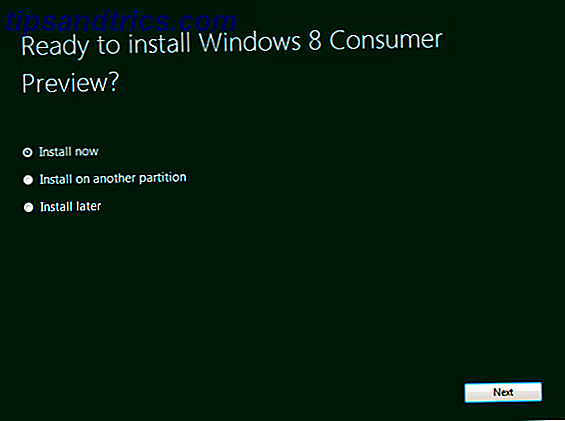
Fare clic su Avanti per continuare con la procedura, configurando le opzioni regionali come richiesto. Non dovrebbe impiegare troppo tempo per l'installazione del sistema operativo: saprai quando è pronto quando verrà visualizzata una schermata di accesso, richiedendo un indirizzo email Windows Live (puoi anche configurare un account locale).
Tieni presente che esiste un download alternativo che potresti voler utilizzare se preferisci installare direttamente una nuova partizione del disco rigido:
Scarica Windows 8 Consumer Preview (32-bit)
Hash: E91ED665B01A46F4344C36D9D88C8BF78E9A1B39
Scarica Windows 8 Consumer Preview (64-bit)
Hash: 1288519C5035BCAC83CBFA23A33038CCF5522749
Questi file ISO possono essere masterizzati su disco e utilizzati come richiesto. Tieni presente che l'hash viene utilizzato quando si installa l'anteprima utente anziché un codice prodotto standard.
Configurazione di Windows 8 Consumer Preview In VirtualBox
Esiste ovviamente un sovraccarico di tempo e organizzazione nella preparazione del computer prima dell'installazione di Windows 8 Consumer Preview, ma fortunatamente esiste un'alternativa nella forma dello strumento VirtualBox gratuito di Oracle. Puoi scaricare la tua copia con questo link.
Per procedere dovrai scaricare una copia di Consumer Preview di Windows 8 tramite i link nella sezione precedente, corrispondente al tipo di architettura che preferisci.
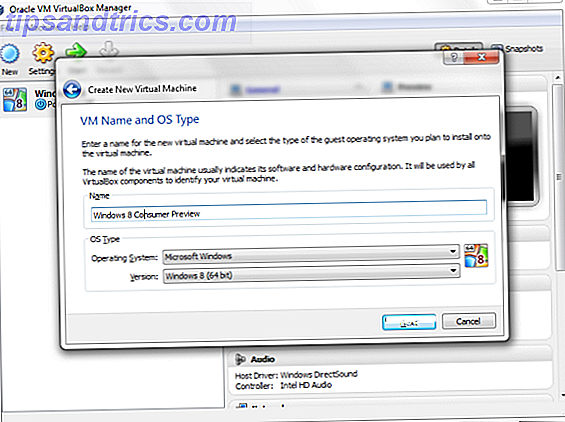
Una volta scaricato e installato, VirtualBox può essere configurato per ospitare Windows 8 Consumer Preview. Fare clic su Nuovo per aprire la procedura guidata e immettere il nome del sistema operativo e selezionare la versione corretta (in base a ciò che è stato scaricato). Si noti che è possibile utilizzare il pulsante Indietro in VirtualBox per tornare indietro di un passaggio in qualsiasi momento se si ritiene di aver commesso un errore.
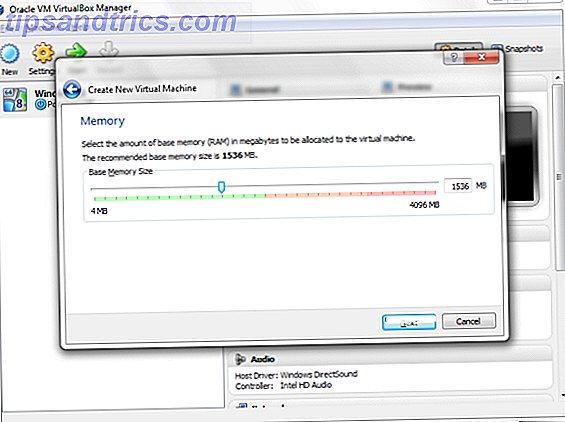
Fare clic su Avanti per continuare e selezionare la memoria richiesta (l'impostazione predefinita è accettata) per il sistema operativo guest.
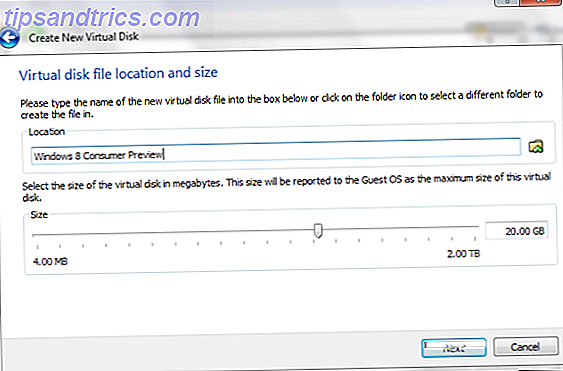
Successivamente, Next ti porterà alla schermata dell'unità disco fisso, dove viene creato un disco virtuale. Di nuovo i valori predefiniti possono essere accettati.
Dopo aver fatto clic su Avanti, verrà visualizzato un elenco di opzioni per la scelta del formato in cui creare il disco virtuale. Un disco virtuale è un file sul disco rigido fisico che può essere utilizzato come disco rigido da un'applicazione di virtualizzazione come VirtualBox. Può essere spostato e aperto in una macchina virtuale diversa, se necessario, che si tratti di VirtualBox, VMware o anche di Parallels. Come tale, la scelta corretta qui può determinare come userete la versione virtuale di Windows 8.
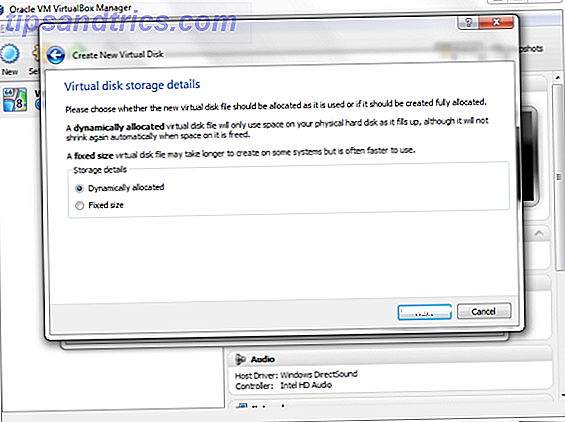
Nella schermata seguente selezionare il tipo di archiviazione su disco che si desidera - ancora una volta, l'opzione predefinita di Allocazione dinamica va bene, ma è anche possibile selezionare la dimensione fissa e specificare un limite esatto se necessario. Un'unità virtuale allocata dinamicamente aumenterà e si ridurrà come richiesto, qualcosa che puoi impostare quando fai clic su Avanti.
Infine, fai clic su Avanti per raggiungere la schermata di riepilogo e controlla le opzioni, quindi premi il pulsante Crea .
Installa Windows Consumer Preview in VirtualBox
Il passo successivo è installare Windows 8 Consumer Preview, un processo che inizia quando si fa clic su Start nella console di VirtualBox Manager.
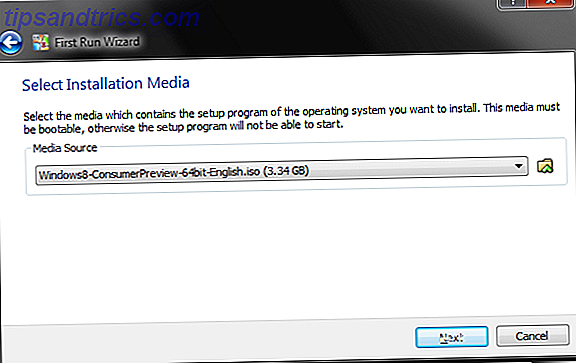
A questo punto comparirà la prima procedura guidata, che verrà utilizzata per trovare il supporto di installazione, ovvero l'ISO che hai scaricato in precedenza o l'unità fisica contenente il disco su cui l'hai masterizzato. Fare clic su Avanti per confermare e Inizia per iniziare: la macchina virtuale si avvierà e l'installazione del nuovo sistema operativo inizierà.
Selezionare le opzioni regionali, fare clic su Avanti e quindi utilizzare il pulsante Installa ora per configurare Windows 8. Successivamente, verrà richiesto il codice Product Key: utilizzare: NF32V-Q9P3W-7DR7Y-JGWRW-JFCK8.
In pochi minuti, la nuova anteprima consumer di Windows 8 verrà installata sulla tua macchina virtuale, pronta per essere provata.
Conclusione
Indipendentemente dal metodo utilizzato per godersi l'anteprima consumer di Windows 8, ricorda che questa è la tua occasione per prendere il tempo per provare Windows 8 prima che esca. Ad esempio, potresti non essere a tuo agio con l'interfaccia utente Metro (anche se questo può essere disabilitato) o potresti riscontrare un problema di compatibilità con il software legacy che ti impedirebbe l'aggiornamento.
In ogni caso, con i costi legati all'acquisto di nuovo hardware o persino di un nuovo sistema operativo, potresti essere meglio servito semplicemente affidandoti a Windows 7 esistente, ma non saprai esattamente come ti senti fino a quando non avrai provato l'anteprima consumer di Windows 8. Facci sapere se hai deciso di provarlo e, in tal caso, quali sono i tuoi pensieri su Windows 8.